C盘越用越少,怎么清理都没办法?别担心,今天我将教大家一个高效的方法,能够直接删除C盘里面的一些文件,而这些文件删除完全不会对电脑造成任何影响。是的,你没有听错,我们可以通过以下方法来清理C盘的不必要文件,并腾出更多的空间。更重要的是,建议每隔一段时间都要进行这样的清理,让我们的电脑保持高效运行!
1、清理系统缓存文件
首先,我们需要按下“Win+R”组合键,打开运行窗口。在窗口中输入“%temp%”,然后点击确定。这样就会弹出一个文件夹,里面存放着系统自动生成的缓存文件。我们可以直接使用“Ctrl+A”快捷键全选文件,然后点击删除,最后记得清空回收站。
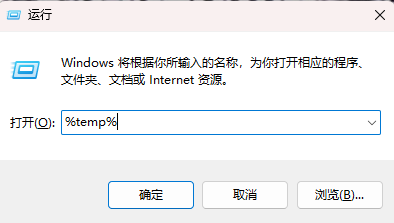
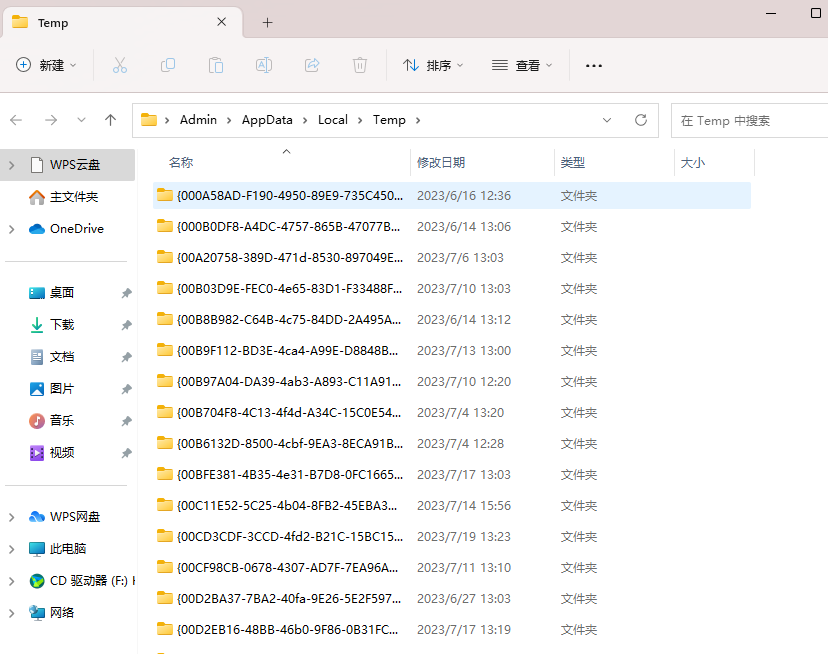
2、清理系统更新文件
其次,右键单击C盘,然后点击属性。在属性窗口中,点击“磁盘清理”。接着,点击“清理系统文件”,系统会自动勾选可以清理的文件。我们需要找到“Windows更新清理”并手动勾选它,然后点击确定。
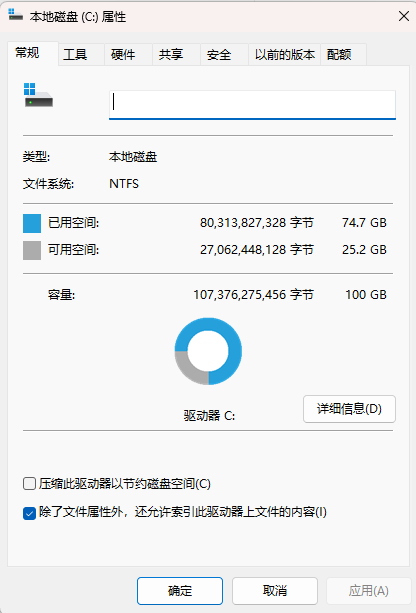
3、清理临时文件
接下来,打开Windows设置,点击“系统”。然后选择“存储”,这样会出现电脑C盘内存的占用情况。在“存储”页面中,点击“应用和功能”。在这里,我们可以找到不需要的软件并卸载它们。但要注意,一定要确定你知道这个软件是干什么的,不熟悉的尽量不要卸载,以免影响系统应用。
继续在“存储”页面中,点击“临时文件”,系统会帮你整理好可以立即删除的文件,直接删除即可。然后点击“文档”,再点击“查看文档”,找到自己不需要的文档进行删除。
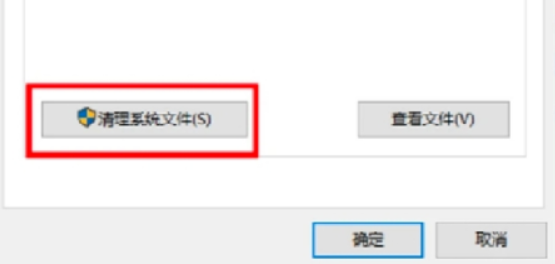
4、清理休眠文件
最后,我们可以关闭休眠功能,同时清理休眠文件,以腾出更多的空间。首先,在键盘上按下“Win+R”组合键,调出运行窗口,然后输入“cmd”,回车进入。在弹出的窗口中输入“powercfg-hoff”命令,回车进入即可关闭休眠功能。同时,休眠文件也会自动删除。最后,再去清理回收站,就可以将这部分空间释放出来了。
通过以上几个步骤,我们可以有效地清理C盘中的无用文件,从而释放更多的存储空间,让我们的电脑保持高效运行。不过,请务必谨慎操作,确保不会误删重要文件或系统应用。建议定期进行这样的清理工作,保持C盘的整洁,让我们的电脑始终保持不错的状态!记得,一个整洁干净的C盘,才能是一台快乐的电脑!


